Windows 10 Mobile에서 Bluetooth를 사용하여 다른 사람에게 파일을 전송하는 방법
다른 기기로 빠르게 파일을 전송해야 하고 인터넷에 연결되어 있지 않을 때 싫지 않으세요? 모든 스마트폰에는 Bluetooth 뿐만 아니라 많은 태블릿, 노트북 및 2-in-1 장치가 장착되어 있습니다. 불행히도 적은 양의 파일을 빠르게 전송하기 위해 이 기술을 사용하는 것을 고려하는 사람은 소수에 불과합니다. 이 기사에서는 Windows 10 Mobile 스마트폰 에서 (Mobile smartphone)Bluetooth 가 장착된 다른 장치로 파일을 전송하는 방법을 보여줍니다 . 시작 하겠습니다(Let) :
참고:(NOTE:) 이 자습서의 목적을 위해 Windows 10 Mobile 이 설치된 (Mobile)Microsoft Lumia 550 스마트폰을 사용했습니다 . 전송 절차(transfer procedure) 는 모든 Windows 10 Mobile 스마트폰에서 동일합니다.
Bluetooth 를 사용하여 Windows 10 Mobile 스마트폰 에서 파일을 전송하는 방법(Mobile smartphone)
가장 먼저 해야 할 일은 Windows 10 Mobile 스마트폰 에서 (Mobile smartphone)Bluetooth 를 활성화하는 것 입니다. 아래로 쓸어 넘겨(Flick) 설정 목록을 불러옵니다. 그런 다음 빠른 바로 가기 목록에서 Bluetooth 버튼을 눌러 활성화하십시오.(Bluetooth)

대안은 "Settings -> Devices -> Bluetooth" 로 이동하는 것 입니다. Bluetooth 창에서 Bluetooth 스위치(Bluetooth switch) 를 On 으로 설정합니다 .
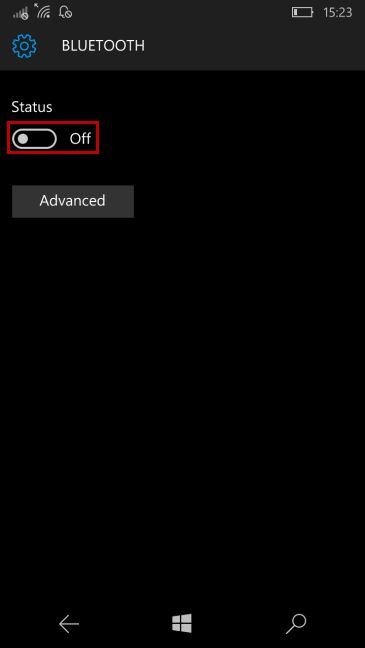
이제 파일을 보내려는 다른 장치에서 Bluetooth 가 활성화되어 있는지 확인하십시오 . 절차는 장치와 장치에서 사용하는 운영 체제(operating system) 에 따라 다릅니다 . Windows 10 PC 또는 Android 장치 에서 (Android device)Bluetooth 를 활성화하는 방법을 알고 싶다면 Bluetooth 를 사용하여 (Bluetooth)Android 장치(Android device) 를 Windows 10 PC 에 연결하는 방법 문서를 읽어보세요 .
다음으로 해야 할 일은 전송하려는 파일이 포함된 앱을 여는 것입니다. 파일 탐색기(File Explorer) 또는 사진(Photos) 과 같이 파일 관리를 다루는 대부분의 앱 에는 Bluetooth 를 통해 파일을 공유할 수 있는 옵션이 있습니다 .
블루투스(Bluetooth) 를 통해 파일 탐색기(File Explorer) 에서 파일 전송
파일 탐색기(File Explorer,) 에서 파일을 전송하도록 선택한 경우 앱 목록(Apps list) 또는 시작(Start) 화면에 고정된 경우 해당 아이콘을 탭하여 앱을 엽니다 . 이제 스마트폰에서 파일을 가져오려면 이 장치 를 탭하고 (This device)SD(SD Card) 카드 에서 파일을 가져오려면 SD 카드(SD Card) 를 탭합니다 .

화면에서 폴더 중 하나를 열어 전송하려는 파일을 찾습니다.

다음으로 해야 할 일은 전송할 파일을 선택하는 것입니다. 파일탐색기(File Explorer.) 폴더 하단 메뉴바 에서 (menu bar)선택(Select) 버튼을 누릅니다 .

이제 전송할 파일을 탭하면 파일 아이콘(file icon) 의 오른쪽 상단(right corner) 에 체크 표시가 나타납니다 .

다음으로 하단 메뉴바에서 공유 버튼을 누릅니다.(Share)
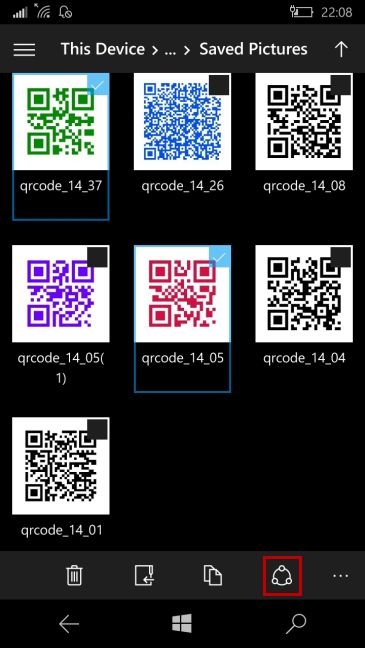
이전에 Bluetooth를(Bluetooth,) 활성화한 경우 이 옵션이 공유(Share) 메뉴에 나타납니다. 그것을 누르십시오.

표시된 목록(list displayed) 에서 파일을 보낼 Bluetooth 장치를 선택합니다 .

페어링이 완료되면 대상 장치 가 (target device)파일 전송(file transfer) 에 동의함을 확인한 후 파일 전송(file transfer) 이 시작됩니다 . 전송이 진행(transfer process) 되는 동안 화면 상단에 "Sharing X%" 이라는 알림이 표시됩니다 .

전송이 완료되면 파일을 보낸 기기에 파일이 저장됩니다.
블루투스(Bluetooth) 를 통해 사진(Photos) 에서 파일 전송
Windows 10 Mobile 의 (Mobile)사진(Photos) 에서 파일을 보내는 것은 파일 탐색기(File Explorer) 와 매우 유사합니다 . 먼저 앱 목록 으로 이동하여 (Apps list)사진(Photos.) 을 누릅니다 . 보내려는 사진이 포함된 앨범을 찾습니다.

이제 하단 메뉴바에서 선택 버튼을 누릅니다.(Select)
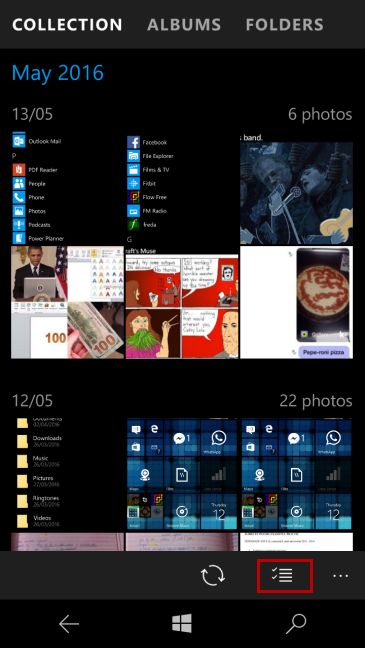
전송할 파일을 선택하면 사진의 오른쪽 상단 에 확인 표시가 나타납니다.(right corner)

하단 메뉴 바에 표시될 (menu bar)공유(Share) 버튼을 누릅니다 .
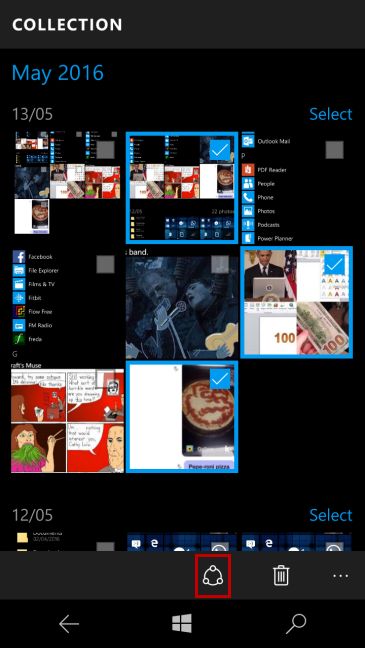
Bluetooth 를 탭 하면 이 때부터 이전에 파일 탐색기(File Explorer) 에 표시된 절차와 동일합니다 . 표시된 목록(list displayed) 에서 파일을 보낼 Bluetooth 장치를 선택합니다 . 페어링이 완료되면 대상 장치 가 (target device)파일 전송(file transfer) 에 동의함을 확인한 후 파일 전송(file transfer) 이 시작됩니다 . 전송이 진행(transfer process) 되는 동안 화면 상단에 "Sharing X%" 이라는 알림이 표시됩니다 .

전송이 완료되면 파일을 보낸 기기에 파일이 저장됩니다.
결론
Windows 10 Mobile 스마트폰 을 사용하여 (Mobile smartphone)Bluetooth 를 통해 파일을 보내는 것은 그리 복잡하지 않습니다. 무언가를 빠르게 전송해야 하고 인터넷 연결을 사용할 수 없을 때 유용할 수 있습니다. 우리가 설명한 이 단계를 따르기만 하면 잘 될 것입니다. 문제나 질문이 있는 경우 주저하지 말고 아래의 의견 양식을 사용하여 질문하십시오.
Related posts
Bluetooth를 사용하여 Windows 10 PC를 Windows 10 Mobile 스마트폰에 연결하는 방법
Microsoft Display Dock 없이 Windows 10 Mobile에서 Continuum을 사용하는 방법
Bluetooth를 통해 파일을 수신하는 방법 및 Windows 10 Mobile에서 파일을 찾는 방법
Windows Phone 8.1 및 Windows 10 Mobile에서 배터리를 더 오래 사용하는 5가지 방법
Miracast를 사용하여 Windows 10 Mobile에서 TV 또는 모니터로 투영하는 방법
BIOS에서 Windows 10 입력하는 방법
Windows Phone 8.1 및 Windows 10 Mobile에서 앱과 게임을 제거하는 방법
Windows 10 Mobile과 Windows 10 간의 알림 동기화를 중지하는 3가지 방법
Windows 10 Mobile 스마트폰을 공장 설정으로 재설정하는 방법
Windows 10 Mobile의 한 손 모드란 무엇이며 어떻게 사용합니까?
Windows 10에서 기본 사운드 장치를 변경하는 방법(재생 및 녹음)
Windows 10에서 마우스 설정 및 감도를 구성하는 방법
Windows 10 Mobile에서 Windows Phone 8.1로 스마트폰을 롤백하는 방법
Windows 10 Mobile에서 인터넷 연결 속도를 테스트하는 방법
Windows Phone 8.1 및 Windows 10 Mobile에서 스크린샷을 찍는 방법
Windows 10 Mobile로 새 스마트폰을 설정하는 방법
Windows 10에서 화면 밝기를 조정하는 7가지 방법
Windows 10에서 Windows Mobility Center을 사용하는 방법
Windows 10 refresh rate를 찾을 수있는 곳은 어디입니까? 그것을 바꾸는 방법?
Windows Phone 및 Windows 10 Mobile에서 오프라인 지도를 다운로드하는 방법
